Calculadora de fuente de alimentación en línea para calcular la potencia de la fuente de alimentación
Cuando se trata de construir una PC, uno de los componentes más importantes es la fuente(PSU) de alimentación o la fuente de alimentación(Power Supply Unit) . Dependiendo de cuánto consuma cada uno de los equipos conectados, es decir, CPU , GPU , RAM y otros, tendrá que decidir la potencia total de la fuente de alimentación(Power Supply Wattage) . En esta publicación, compartiremos una herramienta en línea que puede ayudarlo a calcular la potencia de la fuente de alimentación(Power Supply Wattage) .

Calculadora de fuente de alimentación
Si bien también puede hacerlo manualmente, eso es cuando haya finalizado todos los componentes. Si todavía está cambiando, especialmente GPU y CPU , entonces la Calculadora de fuente de alimentación OuterVision(OuterVision Power Supply Calculator) puede ser útil. La mayor ventaja de usar esta herramienta es que también puede ingresar el tiempo de utilización de su computadora, y puede sugerir si esa fuente(PSU) de alimentación podrá manejarlo durante ese período prolongado.
Calcular la potencia de la fuente de alimentación
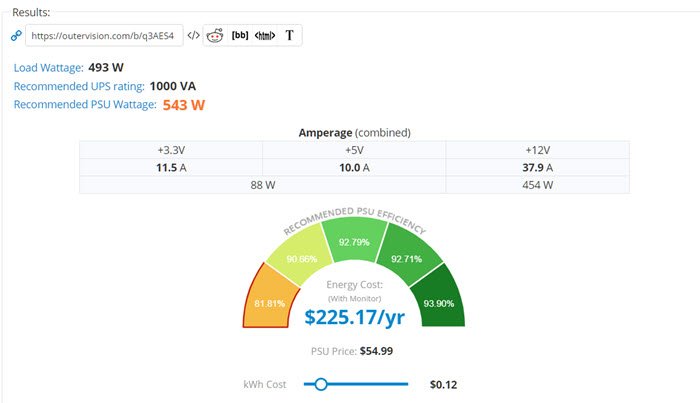
Hay dos formas de calcular la potencia de la fuente de alimentación. (PSU)El primero es el modo Básico, mientras que el segundo es el modo Experto(Expert mode) . Puedes probar cualquiera de ellos, pero mi voto va por el modo Experto(Expert mode) , especialmente si vas a hacer overclocking en tu PC y usarlo para editar.
Una vez que abra el sitio web(open the website) , puede buscar CPU , GPU , memoria(Memory) , tarjetas de video(Video Cards) o GPU , almacenamiento(Storage) , mouse , teclado(Keyboard) , etc. Dependiendo de la CPU y la GPU , puede elegir la velocidad del reloj del núcleo, el reloj de la memoria y la sobretensión, si corresponde.
Una vez hecho esto, finalmente puede hacer clic en la cantidad de juegos o edición de video, o uso del tiempo de renderizado 3D. Luego haga clic en el botón Calcular para encontrar el vataje de carga , la clasificación de (Load)UPS y el vataje de (UPS)PUS recomendado . También puede ver la electricidad total que consumirá según el uso, es decir, el costo de la energía.
Si bien el sitio web tiene la información de hardware más reciente, si no es así, puede seleccionar un hardware similar y luego cambiar la configuración, lo que afecta la potencia.
Related posts
Cómo elegir la fuente de alimentación para PC
Cómo probar la fuente de alimentación
Habilitar Network Connections mientras está en Modern Standby en Windows 10
El AC power adapter type no se puede determinar en Dell
Windows 10 Brightness Control no funciona ni cambia automáticamente
Cómo ver Power Plan activo en Windows 10
Elija qué cierre la tapa del portátil hace: Shutdown, Hibernate, Sleep
Cómo medir el total de su PC power consumption
Cómo Backup or Restore default Power PLANES EN Windows 10
Cómo cambiar Windows 11/10 Lock Screen Timeout Period
No se puede imprimir después de un Blackout or Power Outage en Windows 10
Windows 10 no Sleep | Sleep Mode no funciona en Windows 10
Surface no se enciende o Battery no cobra problemas
Fix Power surge en el error USB port en Windows 10
Screen no se apaga después de la hora especificada en Windows 10
Cómo reparar los problemas Battery drain en Windows 11/10
Cómo habilitar o deshabilitar Battery Saver en Windows 10
Turn OFF Hard Disk Después de un período particular de tiempo de inactividad para ahorrar energía
¿Cómo verificar cuánto poder necesita su Computer?
Set Lo que sucede cuando cierras el laptop lid usando PowerCFG
